Pintar con la herramienta Pincel
Herramienta Pincel crea trazos suaves de color. Se le ofrece innumerables
formas de ser creativo. Por ejemplo, puede dibujar un objeto con diferentes
colores, ajustar el grosor y la transparencia del color. Cuando usted elige un pincel,
se puede ajustar la configuración para lograr el efecto deseado. Puede especificar
los atributos básicos como cepillo de tamaño del pincel, la opacidad. El tamaño
determina la dimensión de su pincel. Opacidad controla el grado en que trazo cubre
el píxel subyacente.
Seleccionar una herramienta de pincel
En caja de herramientas, seleccione el icono

Al seleccionar la herramienta pincel, aparece un círculo en la pantalla. Arrastre
en la pantalla, para poner su imaginación en el lienzo.
Ajuste el tamaño del pincel
Para ajustar el tamaño del pincel,
- Seleccione la herramienta Pincel de Caja de herramientas
- Haga clic en la herramienta Tamaño Ajustador

Usted puede ajustar el tamaño del pincel en las siguientes formas:
- Presione y mantenga presionado ajuste de tamaño y arrastre el ratón. Para
aumentar o disminuir el tamaño del pincel del ratón arrastre hacia la izquierda,
derecha, arriba y abajo.
- Tipo de valor en la caja de tamaño. Un círculo que aparece en la pantalla te ayuda
a visualizar el tamaño del pincel.
Al ajustar el tamaño del pincel, puede dibujar un objeto con color diferentes espesores,
como se muestra a continuación.
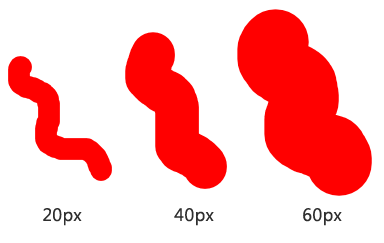
Ajustar la opacidad pincel
Para ajustar la opacidad,
- Seleccione la herramienta Pincel de Caja de herramientas
- Haga clic en la herramienta Ajuste de la opacidad

Puede ajustar la opacidad del color con las siguientes maneras:
- Ajustador de prensa Opacidad y arrastre el ratón. Para aumentar o disminuir
la opacidad del color del ratón arrastre hacia la izquierda, derecha, arriba y abajo.
- Tipo de valor en el cuadro de tamaño de la opacidad.
Mediante el ajuste de la opacidad del color, se puede dibujar un objeto con diferentes
variaciones de color y se puede aplicar efectos a tus obras de arte, como se muestra
a continuación.
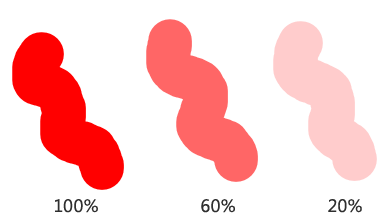
|